1 ) Prometheus Server 端安装
# 1.1 ) Promethrus Server 端下载:
cd /data/src/
wget https://github.com/prometheus/prometheus/releases/download/v2.23.0/prometheus-2.23.0.linux-amd64.tar.gz
tar -zxf prometheus-2.23.0.linux-amd64.tar.gz
# 1.2 Prometheus server 部署:
mv prometheus-2.23.0.linux-amd64 /data/soft/
cd /data/soft/
ln -sv /data/soft/prometheus-2.23.0.linux-amd64 /data/soft/prometheus
2 ) 创建 Prometheus 启动脚本:
# 2.1 ) 启动脚本:
vim /etc/systemd/system/prometheus.service
[Unit]
Description=Prometheus Server
Documentation=https:/prometheus.io/docs/introduction/overview/
After=network.target
[Service]
Type=simple
User=work # 此处注意 用户一定要存在并且有proemtheus 目录读写权限,否则用root也可以.
Restart=on-failure
WorkingDirectory=/data/soft/prometheus/ # 注意路径
ExecStart=/data/soft/prometheus/prometheus --config.file=/data/soft/prometheus/prometheus.yml # 配置文件可以复制一份起这个名字.
[Install]
WantedBy=multi-user.target
3 ) 启动prometheus服务:
# 3.1 ) 启动Prometheus server:
systemctl daemon-reload
systemctl restart prometheus
systemctl enable prometheus
4 ) 验证是否启动:
# 4.1 ) 检查端口(9090):
ss -tunkpa | grep 9090 or lsof -i: 9090
# 4.2 ) 访问Prometheus Web页面:
http://IP:9090/ #如果安装成功界面就会出来
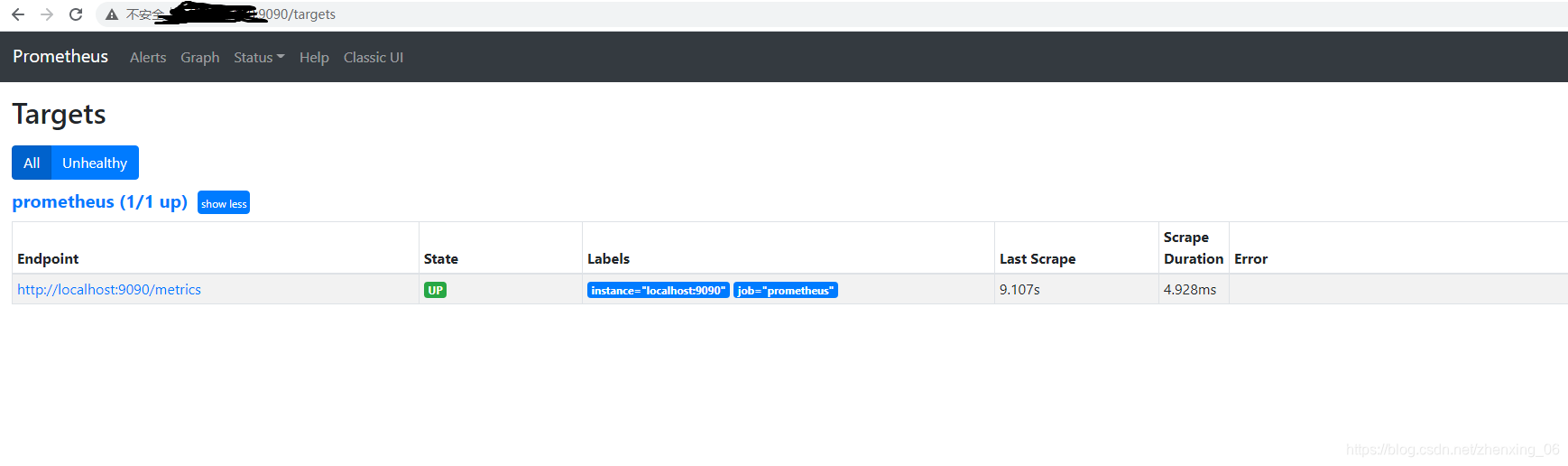
5 ) Prometheus 配置文件:
scrape_configs:
- job_name: 'prometheus'
static_configs:
- targets: ['localhost:9090','10.0.2.4:9100','10.0.2.5:9100','10.0.2.10:9100']
- job_name: 'redis_exporter'
static_configs:
- targets: ['10.0.2.8:9121']
labels:
operator: 'Azure'
area: "中国北部2"
env: 'Test'
6 ) 安装 Prometheus client (node_exporter):
# 6.1 ) 下载并安装node_exporter:
cd /data/src/
wget https://github.com/prometheus/node_exporter/releases/download/v1.0.1/node_exporter-1.0.1.linux-amd64.tar.gz
tar -zxf node_exporter-1.0.1.linux-amd64.tar.gz && mv node_exporter-1.0.1.linux-amd64 /data/soft/
ln -sv /data/soft/node_exporter-1.0.1.linux-amd64 /data/soft/node_exporter
# 6.2 ) 添加运行用户:
groupadd -g 1010 work
usreadd -g 1010 -u 1010 work -S /sbin/nologin
echo "qwe123" | passwd --stdin work
# 6.3 ) 给目录赋予权限:
chown -R work.work /data/soft/node_exporter-1.0.1.linux-amd64 /data/soft/node_exporter
*** 以上添加用户添加很关键 ***
7 ) node_exporter 启动脚本:
# 7.1 ) node_exporter 启动脚本内容:
vim /etc/systemd/system/node-exporter.service
[Unit]
Description=Prometheus Node Exporter
After=network.targat
[Service]
Type=simple
User=work # 注意用户
Restart=on-failure
WorkingDirectory=/data/soft/node_exporter/ #注意目录
ExecStart=/data/soft/node_exporter/node_exporter
[Install]
WantedBy=multi-user.target
8 ) node_exporter 启动命令:
# 8.1 ) 启动 node_exporter :
systemctl daemon-reload
systemctl enable node-exporter
systemctl start node-exporter
systemctl status node-exporter
9 ) 验证是否启动:
## 9.1 ) 查看端口是否被占用:
ss -tunlpa | grep 9100 or lsof -i:9100
## 9.2 ) 访问Node 节点页面:
http://IP:9100/metrics
10 ) Grafana Web 安装:
> 主页: https://grafana.com/docs/
# 10.1 ) 下载并安装grafana-7.3.5:
cd /data/src/
wget https://dl.grafana.com/oss/release/grafana-7.3.5.linux-amd64.tar.gz
tar -zxvf grafana-7.3.5.linux-amd64.tar.gz
mv /data/src/grafana-7.3.5 /data/soft/grafana-7.3.5
ln -sv /data/soft/grafana-7.3.5 /data/soft/grafana
cd /data/soft/grafana-7.3.5/conf
# 10.3 ) Grafana 用户添加,如存在请略过这步,直接下一步:
groupadd 1010 work
usreadd -g 1010 -u 1010 work
echo "qwe123" | passwd --stdin work
chown -R work.work /data/soft/grafana
*** 以上添加用户很关键 ***
# 10.4 ) Grafana 启动命令:
/data/soft/grafana/bin/grafana-server -config=/data/soft/grafana/conf/defaults.ini
11 ) Grafana 启动脚本:
# 11.1 ) node_exporter 启动脚本内容:
vim /etc/systemd/system/grafana.service
[Unit]
Description=grafane web ui
After=network.targat
[Service]
Type=simple
User=work
Restart=on-failure
WorkingDirectory=/data/soft/grafana/
ExecStart=/data/soft/grafana/bin/grafana-server -config=/data/soft/grafana/conf/defaults.ini
[Install]
WantedBy=multi-user.target
12 ) 启动 Grafana-server :
# 12.1 ) 启动 Grafana server:
sudo systemctl daemon-reload
sudo systemctl start grafana.server
sudo systemctl status grafana.server
Grafana 截图:
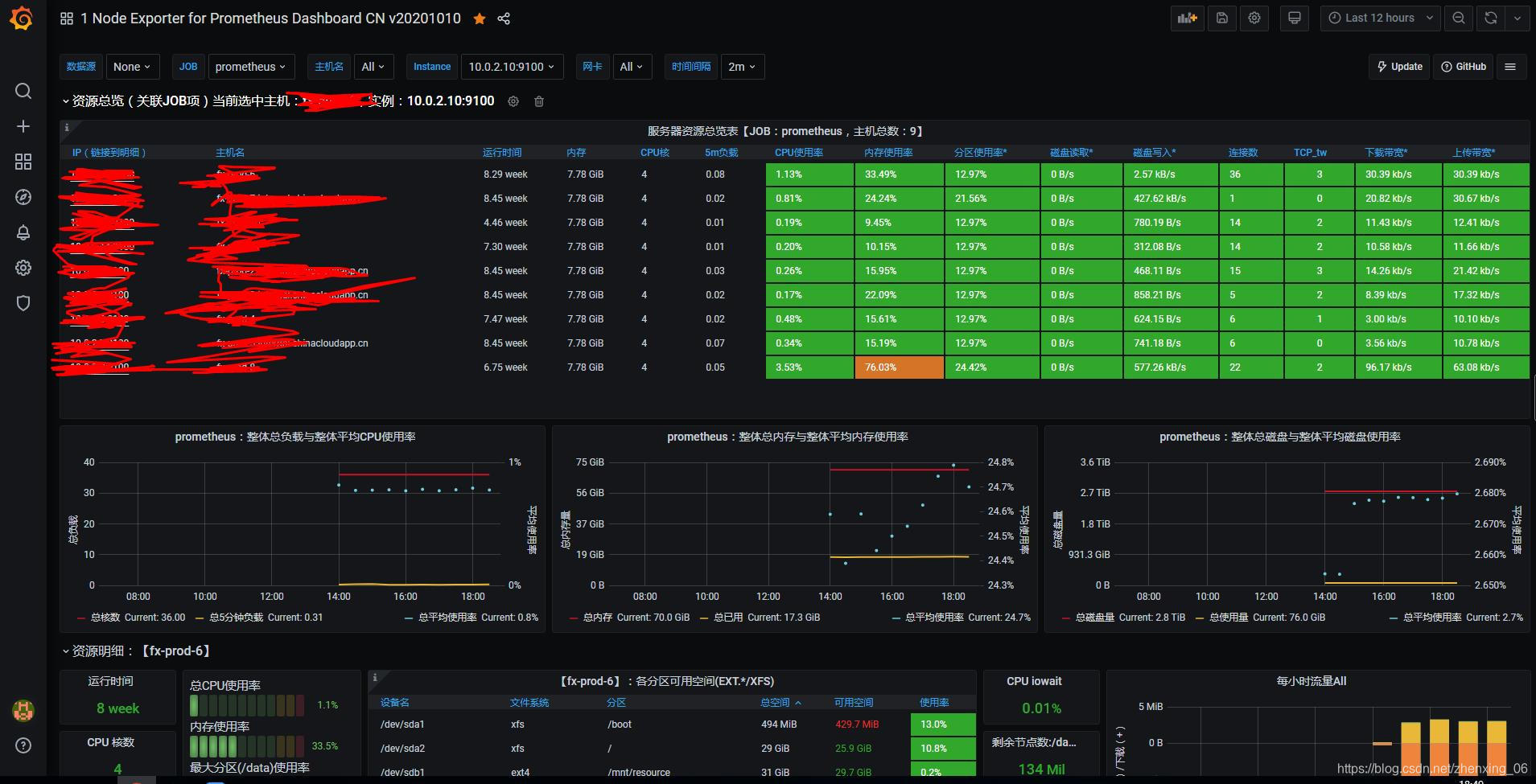 标题
标题
本文内容由网友自发贡献,版权归原作者所有,本站不承担相应法律责任。如您发现有涉嫌抄袭侵权的内容,请联系:hwhale#tublm.com(使用前将#替换为@)